Au软件的部分简单应用
——炸毛的小栗子
Audition 是一款完善的工具集,其中包含用于创建、混合、编辑和复原音频内容的多轨、波形和光谱显示功能。这一强大的音频工作站旨在加快视频制作工作流程和音频修整的速度,并且还提供带有纯净声音的精美混音效果。
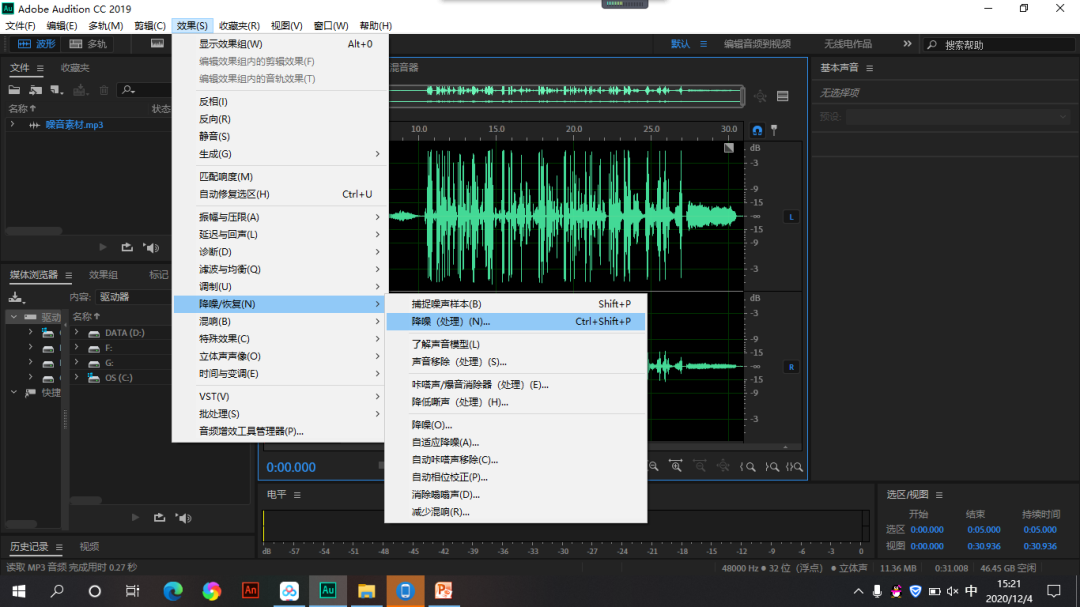
在具体的操作之前先熟悉如何导入文件:
文件——导入——文件——选中素材——打开
1
音频降噪处理
FIRST
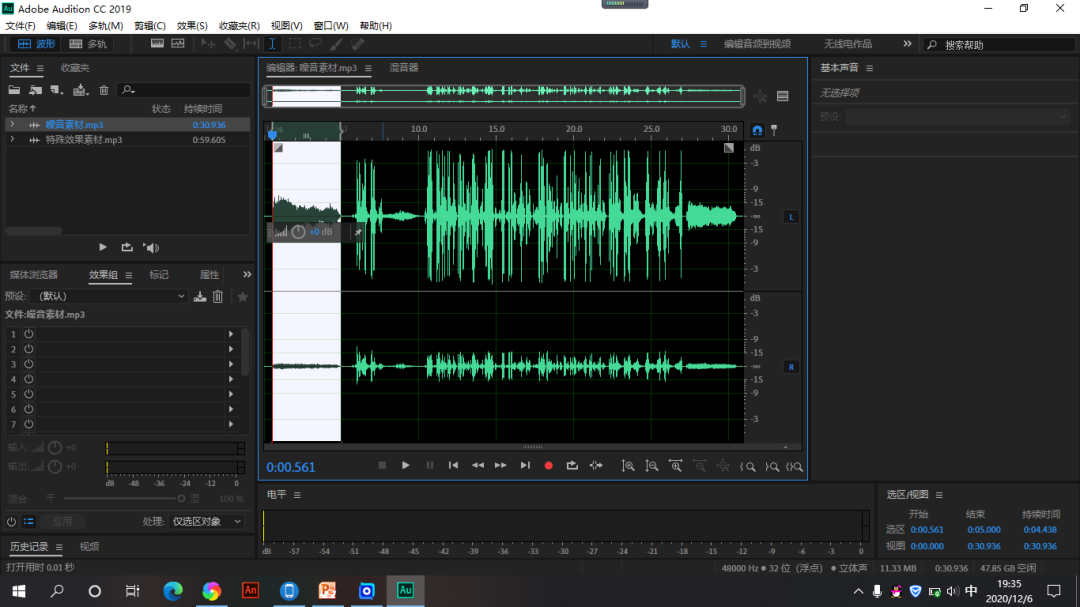
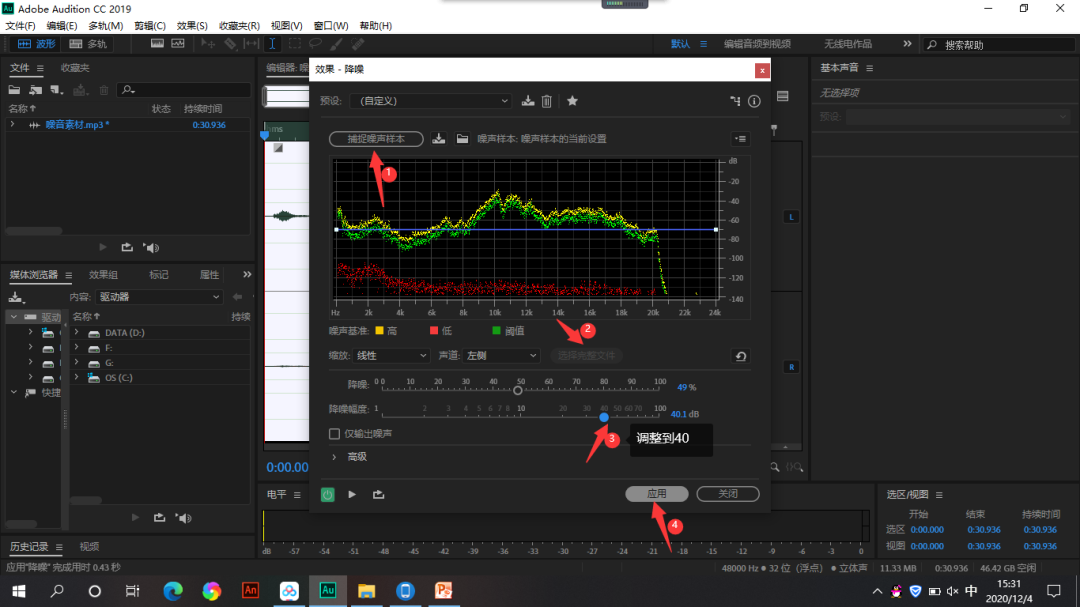
导入文件后,在编辑区域选中较为平缓的一段,点击效果—降噪/恢复中的“降噪(处理)”,
①点击捕捉声音样本
②选择完整文件
③将降噪幅度调节为40
④点击应用
之后重复上述步骤把素材中较为平稳的音轨进行处理。效果对比如下:
2
音频去人声处理
SECOND
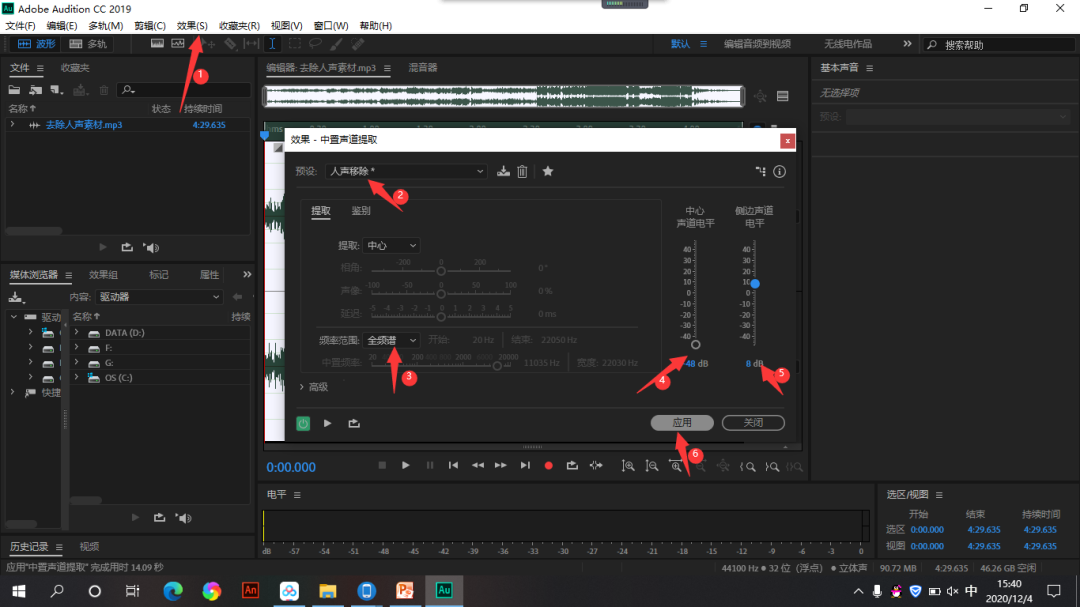
在AU音频处理软件中导入音乐文件后
①点击效果-立体声声像-中置声道提取器
②预设选择人声移除
③频率范围选择全频谱
④中心声道电平拉至最低-48dB
⑤侧边声道电平拉高至8dB
⑥点击应用
便可以去除人声。 对比效果如下:
3
音频特殊效果处理
THIRD
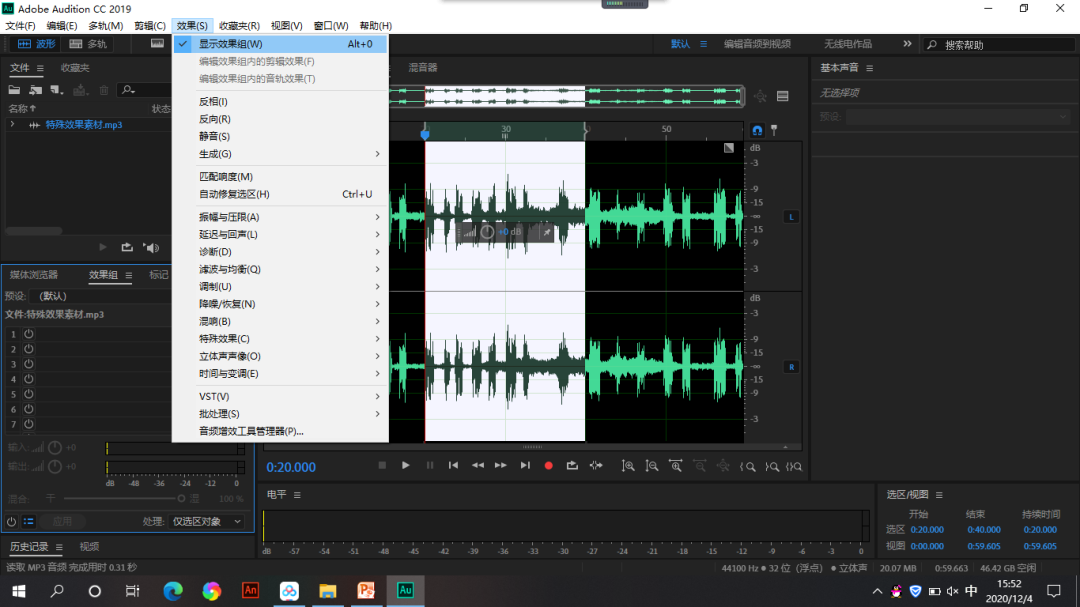
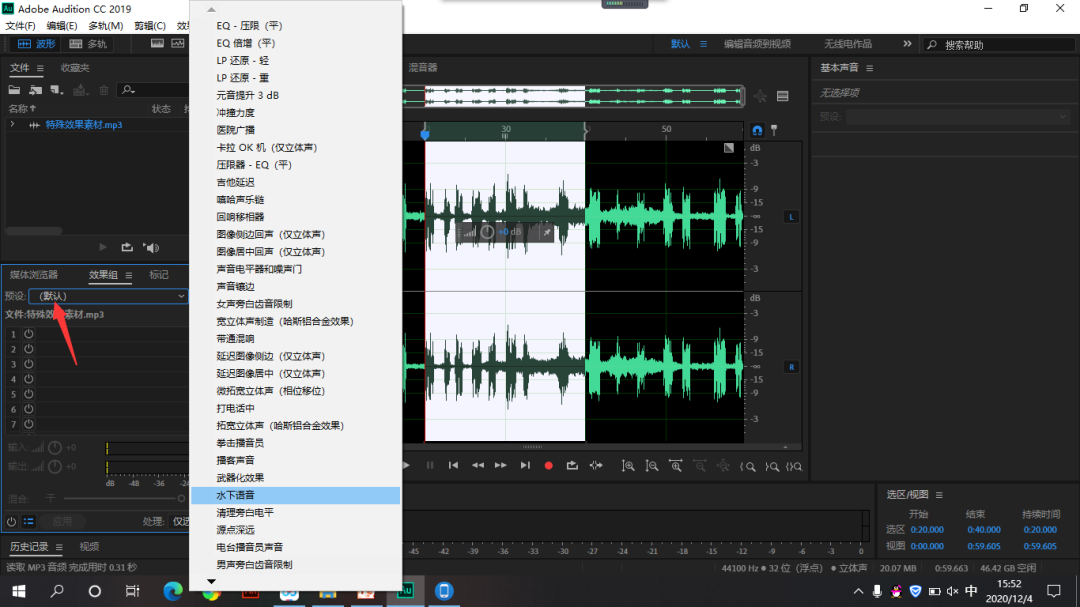
导入文件后
①在音轨中双击按住往后拖,选择要处理的部分音频(呈现白底)②选择“效果组—预设”,下拉箭头,选择自己想要的效果即可。对比效果如下:4
音频人声加强处理
FOURTH
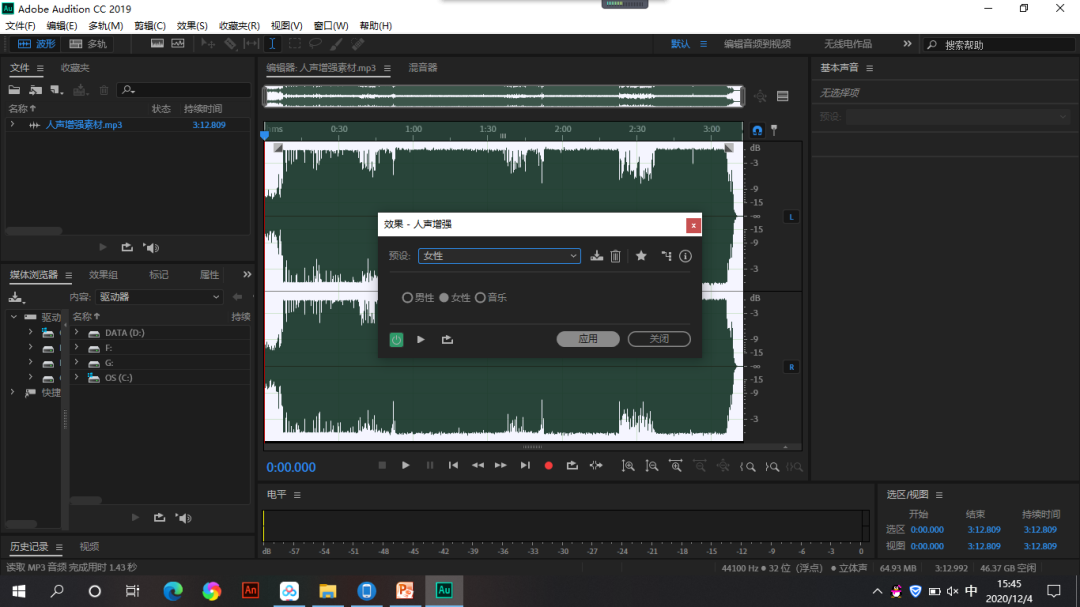
导入文件后,
①选择“效果” 中的“特殊效果” ,
②点击“人声增强”,选择相应选项即可。
对比效果如下:
最后将音频导出:文件——导出——文件——选择保存位置,默认MP3格式——确定
以上就是本期所有内容啦,希望对您学习Au有所帮助!







 本文介绍了Adobe Audition(Au)的四个基本音频处理技巧:1) 音频降噪,通过捕捉声音样本和降噪处理提升音质;2) 去人声处理,利用中置声道提取器实现音乐背景保留;3) 特殊效果处理,为音频添加创意效果;4) 人声加强处理,使用人声增强功能提升人声音量和清晰度。了解这些操作能帮助用户更好地编辑和优化音频。
本文介绍了Adobe Audition(Au)的四个基本音频处理技巧:1) 音频降噪,通过捕捉声音样本和降噪处理提升音质;2) 去人声处理,利用中置声道提取器实现音乐背景保留;3) 特殊效果处理,为音频添加创意效果;4) 人声加强处理,使用人声增强功能提升人声音量和清晰度。了解这些操作能帮助用户更好地编辑和优化音频。














 5844
5844

 被折叠的 条评论
为什么被折叠?
被折叠的 条评论
为什么被折叠?








